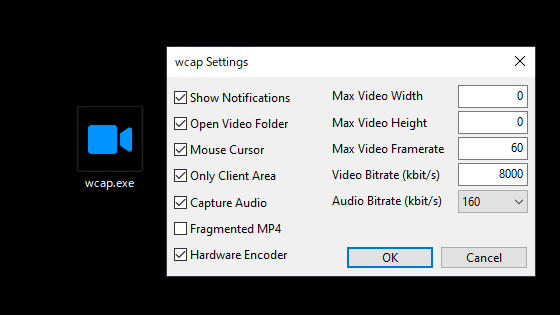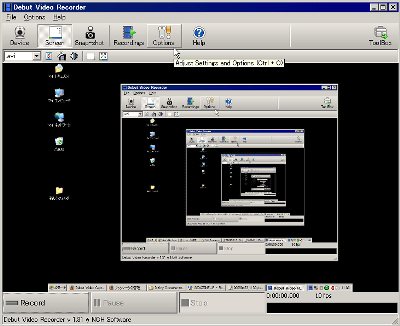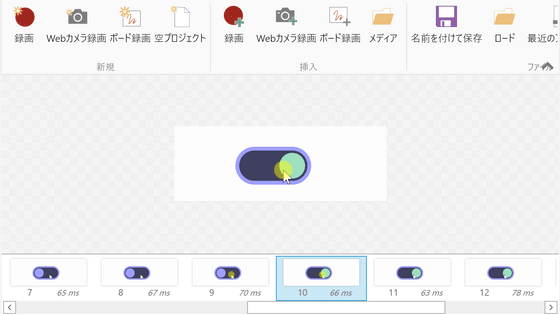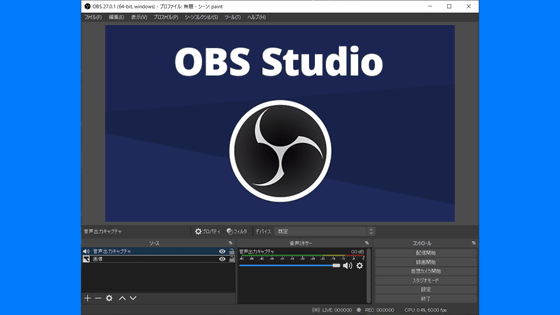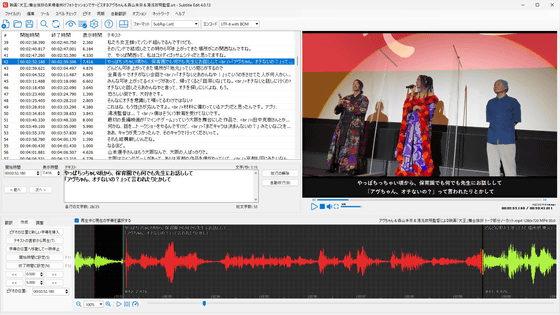無料でオープンソースのメディアプレイヤー「VLC」で簡単にPCの画面を録画する方法
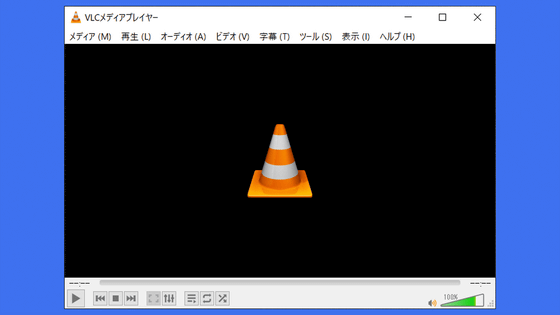
PCでの作業を記録したり、ソフトウェアの使い方を説明したり、PCの画面を録画できるとお役立ちなケースはよくあります。PCの画面を録画するにはWindowsの標準搭載されている「ゲームバー」機能や、オープンソースの配信ソフト「OBS」を利用する方法がありますが、このほかに「メディアプレイヤーソフト『VLC』で録画する」という方法があることをニュースサイトのMakeUseOFが取り上げていたので、実際に試してみました。
How to Record Your Screen Using VLC
https://www.makeuseof.com/tag/record-screen-using-vlc/
VLCの上部メニューの「メディア」から、「変換/保存」を選択します。なお、今回使っているVLCのバージョンは3.0.16です。
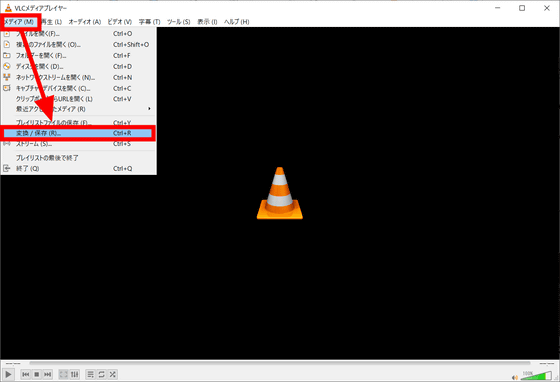
「変換/保存」のウィンドウが開くので、「キャプチャデバイス」のタブを選択。
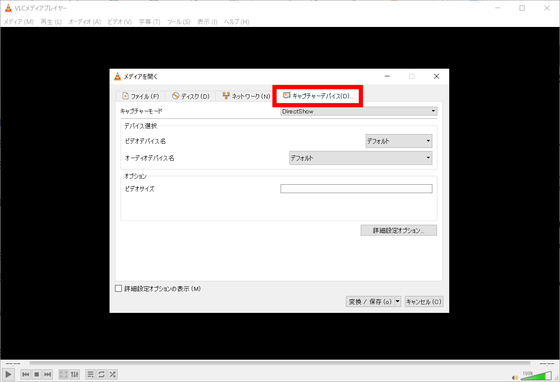
キャプチャーモードを「デスクトップ」に設定します。
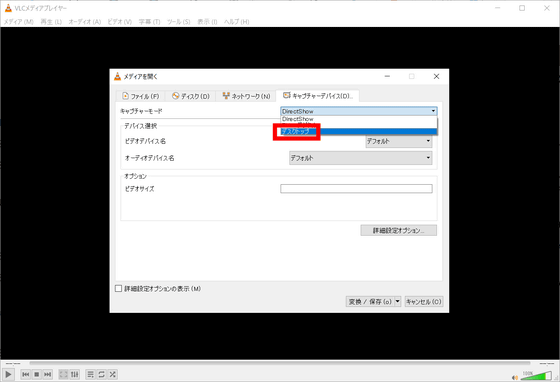
録画のフレーム数を選択します。デフォルトは1fps(フレーム/秒)になっているので、一般的な動画のフレーム数である30fpsに設定。
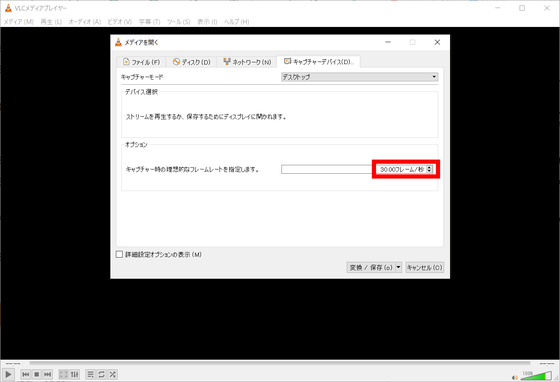
「変換/保存」をクリック。
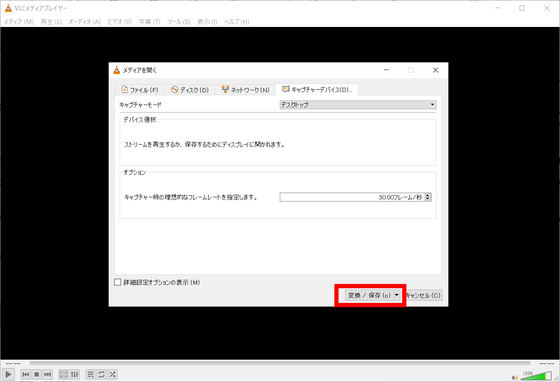
「変換」ウィンドウが表示されるので、変換プロファイルで映像エンコーダーと音声エンコーダー、出力ファイルを選択します。今回はH.264とMP3で、mp4出力を選択。
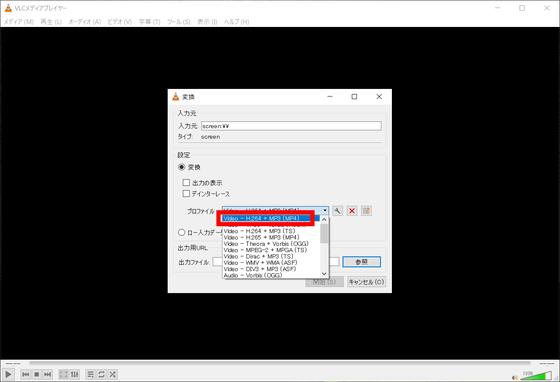
次に、出力ファイルの「参照」をクリック。
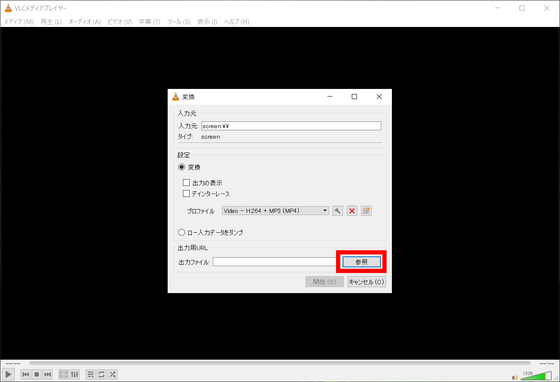
出力ファイルのファイル名を入力し、「保存」をクリックします。
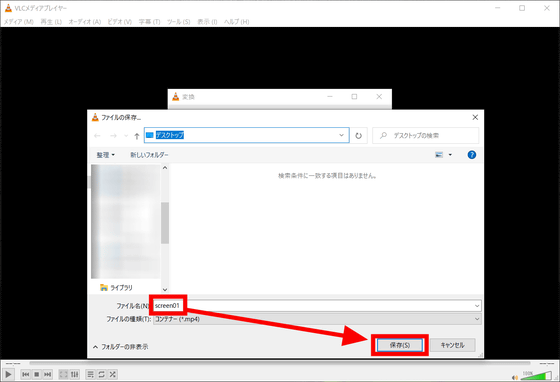
最後に「開始」をクリックすれば、画面の録画が始まります。
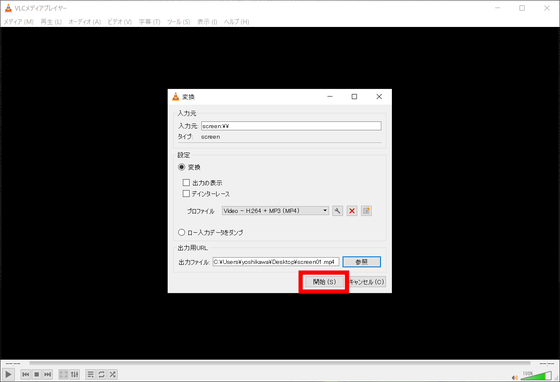
実際に録画したところが以下。録画を終了する時は、VLCの■アイコンの停止ボタンをクリックすればOKです。
VLCを使ってPCの画面を録画するとこんな感じ - YouTube

・関連記事
無料で超高性能なメディアプレイヤー「VLC」開発プロジェクト「VideoLAN」オープンソース化から20周年 - GIGAZINE
メディアプレイヤー界の王「VLC」は学生の小規模プロジェクトから生まれた - GIGAZINE
「VLCメディアプレーヤーに重大な脆弱性を発見」は誤報であると開発元のVideoLANが声明を発表 - GIGAZINE
HEVCより高性能でロイヤリティフリーの新しいAV1デコーダー「dav1d」をVLC Player開発元が発表 - GIGAZINE
・関連コンテンツ
in 動画, ソフトウェア, レビュー, Posted by log1i_yk
You can read the machine translated English article How to easily record PC screen with free….